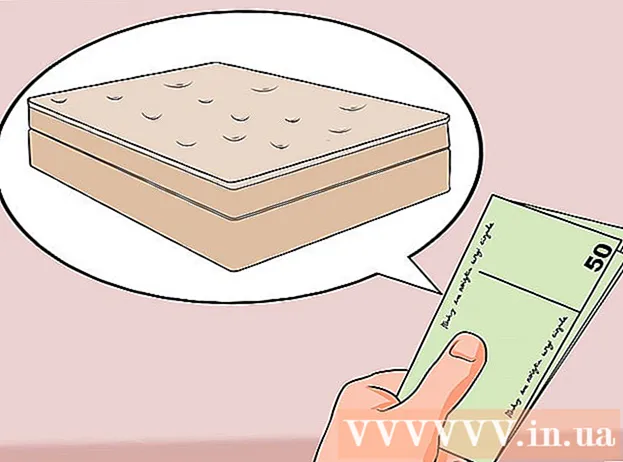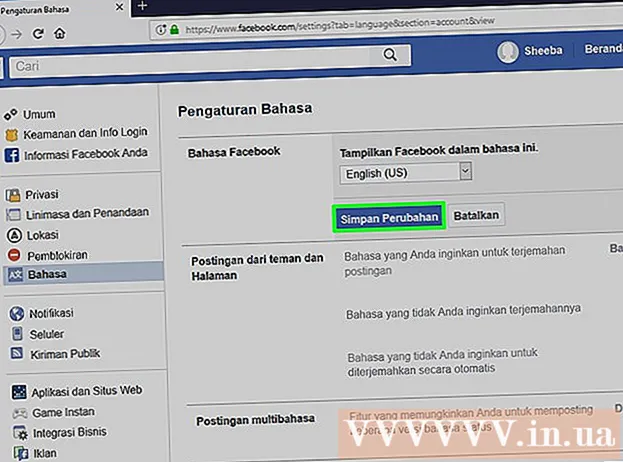Autora:
John Pratt
Data De La Creació:
14 Febrer 2021
Data D’Actualització:
1 Juliol 2024

Content
- Per trepitjar
- Mètode 1 de 4: utilitzar l'aplicació Photo Explorer
- Mètode 2 de 4: utilitzar un ordinador
- Mètode 3 de 4: utilitzar l'aplicació Mail
- Mètode 4 de 4: utilitzar un dispositiu iOS amb jailbreak
- Consells
- Advertiments
En aquest article de WikiHow, tractarem diverses maneres de trobar la mida del fitxer (també conegut com a nombre de megabytes) d'una foto en un dispositiu iOS.
Per trepitjar
Mètode 1 de 4: utilitzar l'aplicació Photo Explorer
 Obriu l'App Store. Per fer-ho, toqueu la icona blava de l'App Store a una de les pantalles d'inici.
Obriu l'App Store. Per fer-ho, toqueu la icona blava de l'App Store a una de les pantalles d'inici.  Toqueu Cerca. Es troba a la part inferior de la finestra.
Toqueu Cerca. Es troba a la part inferior de la finestra.  Toqueu la barra de cerca. La barra de cerca es troba a la part superior.
Toqueu la barra de cerca. La barra de cerca es troba a la part superior.  Escriviu "Photo Investigator" a la barra de cerca.
Escriviu "Photo Investigator" a la barra de cerca. Toqueu l'opció "Explorador de fotos". Aquest és probablement el primer resultat del menú desplegable.
Toqueu l'opció "Explorador de fotos". Aquest és probablement el primer resultat del menú desplegable.  Toqueu DESCÀRREGA. Es troba a la part dreta de l'encapçalament "Photo-Investigator: veure, suprimir metadades".
Toqueu DESCÀRREGA. Es troba a la part dreta de l'encapçalament "Photo-Investigator: veure, suprimir metadades".  Toqueu INSTAL·LA.
Toqueu INSTAL·LA. Introduïu l'identificador i la contrasenya d'Apple. La descàrrega començarà ara.
Introduïu l'identificador i la contrasenya d'Apple. La descàrrega començarà ara.  Obriu l'aplicació Photo Explorer. Podeu trobar l'aplicació en una de les pantalles d'inici.
Obriu l'aplicació Photo Explorer. Podeu trobar l'aplicació en una de les pantalles d'inici.  Toqueu la icona de la foto. Es pot trobar a l'extrem inferior esquerre de la finestra.
Toqueu la icona de la foto. Es pot trobar a l'extrem inferior esquerre de la finestra.  Toqueu D'acord. Ara concediu accés a l'aplicació Photo Explorer a les vostres fotos.
Toqueu D'acord. Ara concediu accés a l'aplicació Photo Explorer a les vostres fotos.  Toqueu Totes les fotos. També podeu tocar un àlbum específic en aquesta pàgina.
Toqueu Totes les fotos. També podeu tocar un àlbum específic en aquesta pàgina.  Seleccioneu una foto.
Seleccioneu una foto. Vegeu el valor al costat de "Mida del fitxer". Es troba a la pestanya que s’obre automàticament a sota de la vostra foto.
Vegeu el valor al costat de "Mida del fitxer". Es troba a la pestanya que s’obre automàticament a sota de la vostra foto. - És probable que el valor es mostri en megabytes (MB).
Mètode 2 de 4: utilitzar un ordinador
 Connecteu el dispositiu iOS a l'ordinador. Per fer-ho, utilitzeu el cable USB que ve amb el dispositiu.
Connecteu el dispositiu iOS a l'ordinador. Per fer-ho, utilitzeu el cable USB que ve amb el dispositiu.  Obriu el dispositiu iOS a l'ordinador. La manera de fer-ho depèn de si teniu un ordinador Windows o un Mac:
Obriu el dispositiu iOS a l'ordinador. La manera de fer-ho depèn de si teniu un ordinador Windows o un Mac: - Windows - Feu doble clic a "El meu ordinador" i, a continuació, feu doble clic al dispositiu iOS a la secció "Dispositius i unitats".
- Mac - Feu doble clic a la icona del dispositiu iOS que apareix a l'escriptori.
 Feu doble clic a la carpeta "DCIM".
Feu doble clic a la carpeta "DCIM". Cerqueu la imatge de la qual voleu saber la mida.
Cerqueu la imatge de la qual voleu saber la mida. Obriu els detalls del fitxer d'imatge. Quan hàgiu trobat la imatge, podeu obrir una nova finestra amb més informació sobre el fitxer.
Obriu els detalls del fitxer d'imatge. Quan hàgiu trobat la imatge, podeu obrir una nova finestra amb més informació sobre el fitxer. - Windows - Feu clic amb el botó dret a la imatge i feu clic a Propietats.
- Mac - Seleccioneu el fitxer i utilitzeu la tecla de drecera Ordre + I.
 Veure la mida de la foto. Aquí trobareu la mida del fitxer, tant en forma arrodonida (per exemple, 1,67 MB) com en forma exacta (per exemple, 1.761.780 bytes).
Veure la mida de la foto. Aquí trobareu la mida del fitxer, tant en forma arrodonida (per exemple, 1,67 MB) com en forma exacta (per exemple, 1.761.780 bytes). - Podeu trobar la mida de la foto al costat de la paraula "Mida" o "Mida del fitxer".
Mètode 3 de 4: utilitzar l'aplicació Mail
 Obriu l'aplicació Fotos. No podeu veure directament la mida de la foto a l'aplicació Fotos, però podeu adjuntar una foto a un correu electrònic per veure la mida arrodonida. No cal que envieu el correu electrònic per veure la mida.
Obriu l'aplicació Fotos. No podeu veure directament la mida de la foto a l'aplicació Fotos, però podeu adjuntar una foto a un correu electrònic per veure la mida arrodonida. No cal que envieu el correu electrònic per veure la mida.  Toqueu Àlbums. Es troba a l'extrem inferior dret de la finestra.
Toqueu Àlbums. Es troba a l'extrem inferior dret de la finestra.  Toqueu Rotllo de càmera. També podeu tocar un altre àlbum per restringir la cerca.
Toqueu Rotllo de càmera. També podeu tocar un altre àlbum per restringir la cerca.  Seleccioneu una foto.
Seleccioneu una foto. Toqueu el botó "Comparteix". Aquest botó sembla un quadrat amb una fletxa que surt de la part superior; podeu trobar el botó a l'extrem inferior esquerre de la finestra.
Toqueu el botó "Comparteix". Aquest botó sembla un quadrat amb una fletxa que surt de la part superior; podeu trobar el botó a l'extrem inferior esquerre de la finestra.  Toqueu Correu. S’obrirà un correu electrònic nou amb la imatge com a fitxer adjunt.
Toqueu Correu. S’obrirà un correu electrònic nou amb la imatge com a fitxer adjunt.  Toqueu el camp "Per a".
Toqueu el camp "Per a". Introduïu la vostra pròpia adreça de correu electrònic.
Introduïu la vostra pròpia adreça de correu electrònic. Toqueu Envia. Ara apareixerà un menú de selecció on podeu triar la mida de la foto.
Toqueu Envia. Ara apareixerà un menú de selecció on podeu triar la mida de la foto. - Si no heu introduït cap assumpte, primer heu de confirmar que voleu enviar el correu electrònic sense assumpte abans de continuar.
 Consulteu el valor a "Mida real". Aquesta és l’última opció del menú desplegable. El valor al costat de "Mida real" és la mida arrodonida de la foto seleccionada.
Consulteu el valor a "Mida real". Aquesta és l’última opció del menú desplegable. El valor al costat de "Mida real" és la mida arrodonida de la foto seleccionada. - Si heu seleccionat diverses fotos, veureu la mida total dels fitxers aquí (en lloc de la mida per fotografia).
Mètode 4 de 4: utilitzar un dispositiu iOS amb jailbreak
Aquest mètode només funciona en dispositius amb jailbreak i us permet veure dades de la foto directament a l'aplicació Fotos. Un jailbreak no és fàcil i qualsevol garantia caducarà. Feu clic aquí per obtenir instruccions detallades sobre com fer jailbreak a qualsevol dispositiu iOS.
 Obriu Cydia al dispositiu jailbreak. Amb Cydia, podeu afegir una personalització especial a l’aplicació Fotos, que us permet veure informació detallada sobre les vostres fotos.
Obriu Cydia al dispositiu jailbreak. Amb Cydia, podeu afegir una personalització especial a l’aplicació Fotos, que us permet veure informació detallada sobre les vostres fotos.  Toqueu Cerca. Es troba a l'extrem inferior dret de la pantalla.
Toqueu Cerca. Es troba a l'extrem inferior dret de la pantalla.  Escriviu "Informació de la foto" al quadre de cerca.
Escriviu "Informació de la foto" al quadre de cerca. Toqueu Informació de la foto.
Toqueu Informació de la foto. Toqueu Instal·la. Es troba a l'extrem superior dret de la pantalla.
Toqueu Instal·la. Es troba a l'extrem superior dret de la pantalla.  Toqueu Confirma. Cydia descarregarà i instal·larà l’ajust.
Toqueu Confirma. Cydia descarregarà i instal·larà l’ajust.  Toqueu Reinicia el SpringBoard. Ara el sistema es reiniciarà i es completarà la instal·lació de l’ajust.
Toqueu Reinicia el SpringBoard. Ara el sistema es reiniciarà i es completarà la instal·lació de l’ajust.  Seleccioneu una foto a l'aplicació Fotos.
Seleccioneu una foto a l'aplicació Fotos. Toqueu la "i" blava en un cercle. Aquesta opció es troba a la part inferior de la finestra.
Toqueu la "i" blava en un cercle. Aquesta opció es troba a la part inferior de la finestra.  Vegeu el valor al costat de "Mida del fitxer". Aquest valor es troba a la part inferior de la finestra. Ara ja sabeu la mida del fitxer de la foto seleccionada.
Vegeu el valor al costat de "Mida del fitxer". Aquest valor es troba a la part inferior de la finestra. Ara ja sabeu la mida del fitxer de la foto seleccionada.
Consells
- Si utilitzeu el mètode Mail en un iPad, podeu tocar la línia "CC / BCC" per veure la mida real.
- Hi ha tot tipus d'aplicacions disponibles que estan destinades a editar fotografies, però també podeu veure la mida del fitxer. Si no us agrada Photo Explorer, podeu escriure "Exif Viewer" a la barra de cerca de l'App Store per veure els resultats.
Advertiments
- El trencament de la presó del teu iPhone corre a la teva responsabilitat.